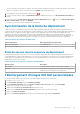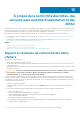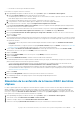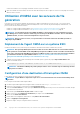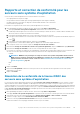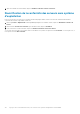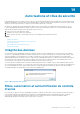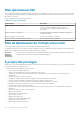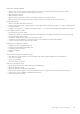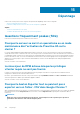Users Guide
Vous pouvez afficher les informations complètes concernant une tâche de déploiement dans une fenêtre contextuelle en sélectionnant
la tâche et en passant le curseur de la souris sur la colonne Détails de la tâche de déploiement.
4. Pour abandonner la tâche de déploiement, cliquez sur l'icône .
5. Lorsque le message s'affiche, cliquez sur Abandonner la tâche pour abandonner la tâche ou sur Ne pas abandonner la tâche pour
annuler.
6. Pour afficher la fenêtre Purger la file d'attente des tâches de déploiement, cliquez sur . Sélectionnez Plus anciennes que la
date et l'état de tâche, puis cliquez sur Appliquer.
Les tâches sélectionnées sont alors supprimées de la file d'attente.
Synchronisation de la tâche de déploiement
L'approvisionnement et le déploiement de serveurs sans système d'exploitation peuvent prendre de 30 minutes à plusieurs heures, en
fonction de plusieurs facteurs. Avant de démarrer une tâche de déploiement, il est conseillé de planifier l'heure de déploiement à partir des
indications fournies. La durée nécessaire à l'approvisionnement et au déploiement varie en fonction du type de déploiement, de la
complexité et du nombre de tâches de déploiement exécutées simultanément. Le tableau suivant donne des indications sur la durée
approximative d'une tâche de déploiement. Les tâches de déploiement sont exécutées par lots jusqu'à cinq serveurs simultanés, afin de
raccourcir la durée totale de la tâche de déploiement. Le nombre exact de tâches simultanées dépend des ressources disponibles.
Tableau 37. Durée approximative du déploiement
Type de déploiement Durée approximative par déploiement
Hyperviseur uniquement De 30 à 130 minutes
Profils matériel et d'hyperviseur De 1 à 4 heures
États du serveur dans la séquence de déploiement
Lorsqu'une tâche d'inventaire est exécutée, les serveurs sans système d'exploitation découverts automatiquement/manuellement sont
classés dans différents états pour aider à déterminer si le serveur est nouveau dans le centre de données ou a une tâche de déploiement
en attente prévue. Les administrateurs peuvent utiliser ces états afin de déterminer si un serveur doit être inclus dans une tâche de
déploiement. Ces états sont les suivants :
Tableau 38. États du serveur dans la séquence de déploiement
État du serveur Description
Non configuré Le serveur a contacté OMIVV et attend d'être configuré.
Configuré Le serveur est configuré avec toutes les informations matérielles
requises pour réussir le déploiement de l'hyperviseur.
Téléchargement d'images ISO Dell personnalisées
Les images ESXi personnalisées qui contiennent tous les pilotes Dell sont requises pour le déploiement.
1. Accédez à support.dell.com.
2. Sous Rechercher un produit, cliquez sur Afficher les produits.
3. Sous Sélectionner un produit, cliquez sur Serveurs, stockage et mise en réseau et sélectionnez PowerEdge.
4. Cliquez sur un modèle de serveur Dell PowerEdge.
5. Cliquez sur la page Pilotes et téléchargements du modèle de serveur.
6. Cliquez sur le lien Changer de système d'exploitation, puis sélectionnez le système ESXi souhaité.
7. Cliquez sur Solutions d'entreprise.
8. Dans la liste Solutions d'entreprise, sélectionnez la version d'ISO requise, puis cliquez sur Télécharger.
Déploiement d'hyperviseur
111